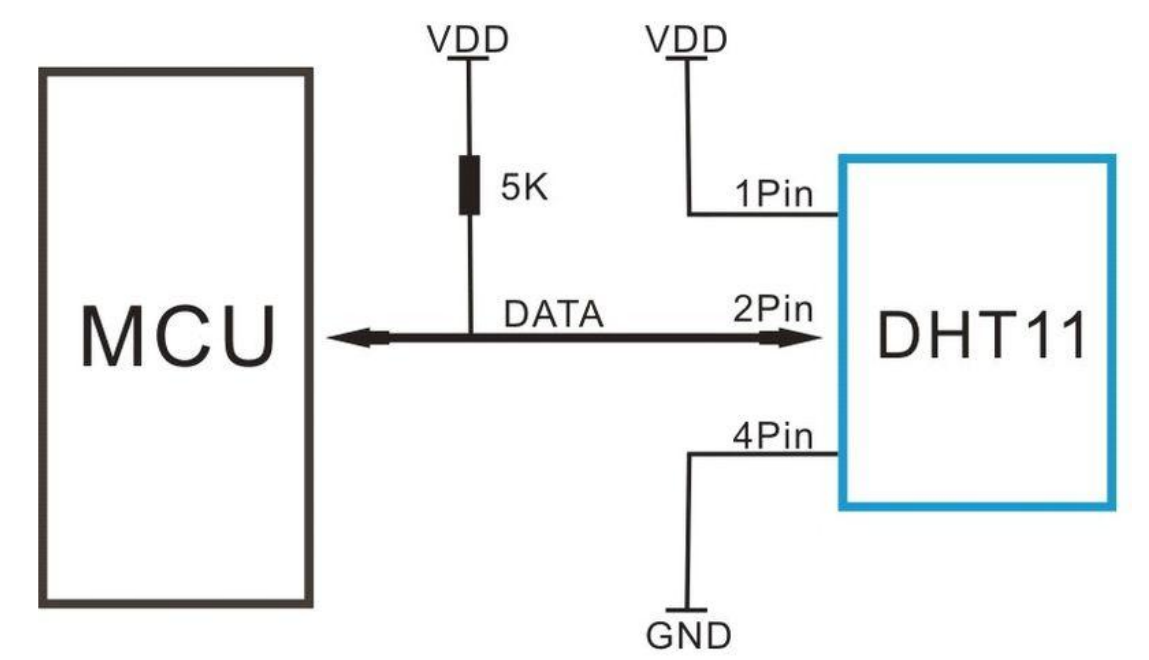arduino通过wbr3连接wifi
###1.安装tuya wifi SDK
项目>添加库>库管理器安装Tuya_WiFi_MCU_SDK 的第三方库


###2.编写控制器程序
涂鸦库中有多种基础示例来帮助开发者更好地理解涂鸦库的使用:
Start:基础示例,包含一个开关 DP 功能,可以通过手机控制灯的开关
简单修改Start例程,增加向ardunio控制led功能,烧写程序
/*
* @FileName: start.ino
* @Author: Tuya
* @Email:
* @LastEditors: Tuya
* @Date: 2021-04-10 11:24:27
* @LastEditTime: 2021-04-28 19:48:31
* @Copyright: HANGZHOU TUYA INFORMATION TECHNOLOGY CO.,LTD
* @Company: http://www.tuya.com
* @Description: This demo is based on the Arduino UNO, and the LEDs on the UNO board are controlled by the Tuya Smart App.
* Enter network connection mode when Pin7 to GND.
* @Github:https://github.com/tuya/tuya-wifi-mcu-sdk-arduino-library
*/#include <TuyaWifi.h>#include <SoftwareSerial.h>TuyaWifi my_device;/* Current LED status */unsigned char led_state = 0;/* Connect network button pin */int key_pin = 7;int led = 10;/* Data point define */#define DPID_SWITCH 20#define DPID_LIGHT 21 //灯的亮度 DP 6#define DPID_MODE 22 //灯的工作模式 DP /* Stores all DPs and their types. PS: array[][0]:dpid, array[][1]:dp type.
* dp type(TuyaDefs.h) : DP_TYPE_RAW, DP_TYPE_BOOL, DP_TYPE_VALUE, DP_TYPE_STRING, DP_TYPE_ENUM, DP_TYPE_BITMAP
*/unsigned char dp_array[][2] = {
{DPID_SWITCH, DP_TYPE_BOOL},
{DPID_LIGHT, DP_TYPE_VALUE},
{DPID_MODE, DP_TYPE_ENUM}
};
unsigned char pid[] = {"6nwnhhsm5xxxxx"}; //PIDunsigned char mcu_ver[] = {"1.0.0"};/* last time */unsigned long last_time = 0;void setup() { // Serial.begin(9600);
Serial.begin(9600); //Initialize led port, turn off led.
pinMode(LED_BUILTIN, OUTPUT);
digitalWrite(LED_BUILTIN, LOW);
pinMode(led, OUTPUT);
digitalWrite(led, LOW); //Initialize networking keys.
pinMode(key_pin, INPUT_PULLUP); //Enter the PID and MCU software version
my_device.init(pid, mcu_ver); //incoming all DPs and their types array, DP numbers
my_device.set_dp_cmd_total(dp_array, 3); //register DP download processing callback function
my_device.dp_process_func_register(dp_process); //register upload all DP callback function
my_device.dp_update_all_func_register(dp_update_all);
last_time = millis();
}void loop() {
my_device.uart_service(); //Enter the connection network mode when Pin7 is pressed.
if (digitalRead(key_pin) == LOW) {
delay(80); if (digitalRead(key_pin) == LOW) {
my_device.mcu_set_wifi_mode(SMART_CONFIG);
}
} /* LED blinks when network is being connected */
if ((my_device.mcu_get_wifi_work_state() != WIFI_LOW_POWER) && (my_device.mcu_get_wifi_work_state() != WIFI_CONN_CLOUD) && (my_device.mcu_get_wifi_work_state() != WIFI_SATE_UNKNOW)) { if (millis()- last_time >= 500) {
last_time = millis(); if (led_state == LOW) {
led_state = HIGH;
} else {
led_state = LOW;
}
digitalWrite(LED_BUILTIN, led_state);
}
}
delay(10);
}/**
* 当 App 控制设备的时候,会从云端下发对应的 DP 命令到设备。设备对数据进行解析后,对下
* 发的命令执行相应的动作。
* @description: DP download callback function.
* @param {unsigned char} dpid
* @param {const unsigned char} value
* @param {unsigned short} length
* @return {unsigned char}
*/unsigned char dp_process(unsigned char dpid,const unsigned char value[], unsigned short length){ switch(dpid) { case DPID_SWITCH:
led_state = my_device.mcu_get_dp_download_data(dpid, value, length); /* Get the value of the down DP command */
if (led_state) { //Turn on
digitalWrite(led, HIGH);
} else { //Turn off
digitalWrite(led, LOW);
} //Status changes should be reported.
my_device.mcu_dp_update(dpid, value, length); break; default:break;
} return SUCCESS;
}/**
* @description: Upload all DP status of the current device.
* @param {*}
* @return {*}
*/void dp_update_all(void){
my_device.mcu_dp_update(DPID_SWITCH, led_state, 1);
}注意:模组通讯串口使用 Arduino 引脚 0 和引脚 1,因此给 Arduino 开发板下载例程时,
请勿插三明治开发板(或长按三明治开发板板载 reset 按键),否则串口会互相干扰导致无
法正常下载程序。
3.获取产品PID
为了实现ardunio与涂鸦三明治 Wi-Fi 通信板之间的通信,您需要预先通过
涂鸦 IoT 平台创建产品以获取 PID、DP 等信息。
下面以实现产品幻彩灯带为例,获取幻彩灯带产品 PID 的步骤如下:
登录 涂鸦IoT 平台。
创建一款 自定义开发方案 的 Wi-Fi+BLE 协议幻彩灯带(本文以幻彩灯带作为参考案例)。
在 功能定义 页签中,根据功能需求选取对应的 DP 点。
产品功能由标准功能、自定义功能及云功能三部分组成,您可以在产品开发的第一步 功能定义 页面
完成所有功能设定。
标准功能
标准功能是指该类别产品支持的常用功能。
自定义功能
说明:仅选择 自定义开发方案 的产品支持自定义功能。如果您的产品功能不包含在标准功能中,您可以创建自定义功能。 功能点是对产品功能的抽象表
示,每种功能都可以通过不同功能类型进行自定义。
云功能云功能是基于云端的功能,不需要进行硬件嵌入式开发。目前支持的云功能 包括定时 和 跳转网
页。定时:设定开关时间及周循环,⽆需硬件嵌⼊式开发。
跳转⽹⻚:主要⽤于设置购买产品的微商城、产品使⽤说明等各种⻚⾯的跳转。
4.配网
通信板使用了 Wi-Fi 芯片,在 App 上选择手动添加方式,选择一个 Wi-Fi 产品进行配
网。如果通信板使用了 Wi-Fi 芯片,在 App 上选择手动添加方式,选择一个 Wi-Fi 产品进行配
网。
针对上面的代码我选择的是照明>灯丝灯>灯丝灯(wifi)进行配网。


配网成功生成一个控制面板,可以通过开关远程控制led的亮灭。